WPS表格取消合并单元格后自动填充相同内容的方法教程
时间:2023-04-03 11:34:07作者:极光下载站人气:582
wps表格是一款非常好用的数据处理软件,在其中我们可以轻松实现想要的数据分析和处理工作。如果我们希望在电脑版WPS表格中快速取消合并单元格并自动填充同样的内容,小伙伴们知道具体该如何进行操作吗,其实操作方法是非常简单的,我们只需要借助WPS表格中的“拆分并填充内容”功能就可以轻松实现想要的效果了。在“开始”选项卡中点击“合并居中”处的下拉箭头就可以看到该功能了,点击一下就可以进行使用了,非常简单的。接下来,小编就来和小伙伴们分享具体的操作步骤了,有需要或者是有兴趣了解的小伙伴们快来和小编一起往下看看吧!
操作步骤
第一步:双击打开电脑版WPS表格,选中需要处理的合并单元格区域;

第二步:方法1.在“开始”选项卡中点击“合并居中”处的下拉箭头,选择“拆分并填充内容”;
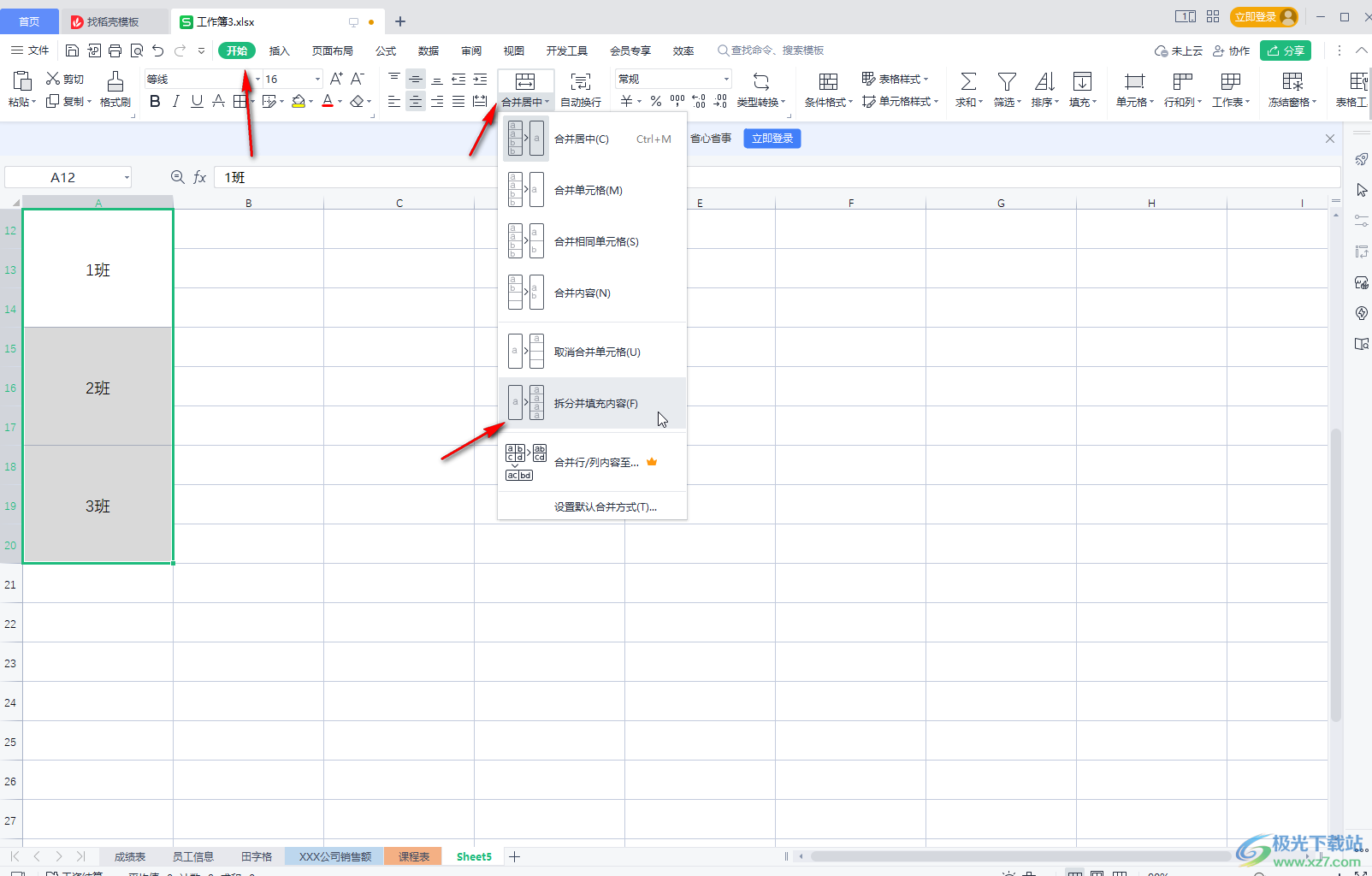
第三步:就可以得到如图所示的效果了;
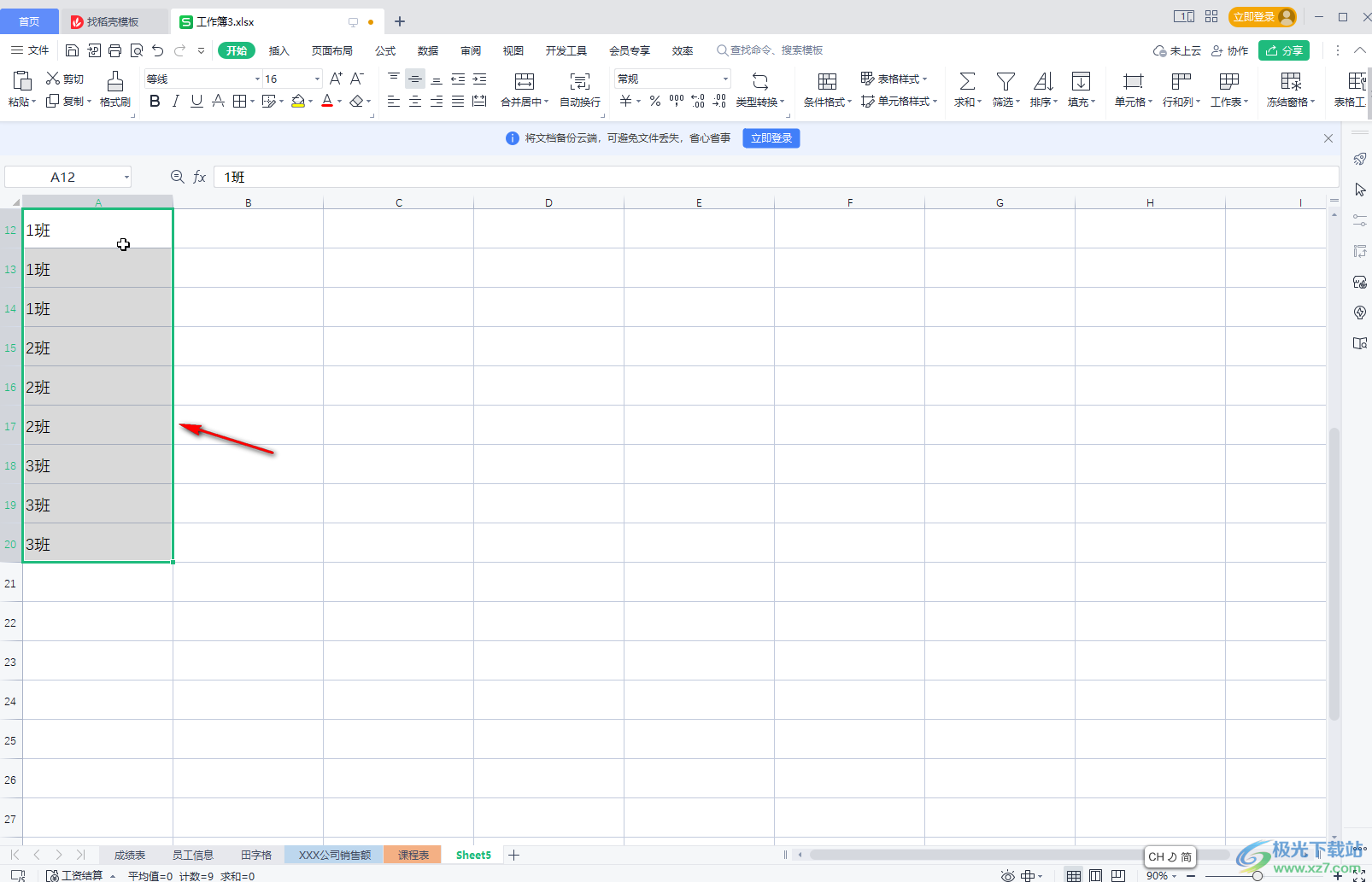
第四步:后续可以适当调整对齐,字体字号等格式;
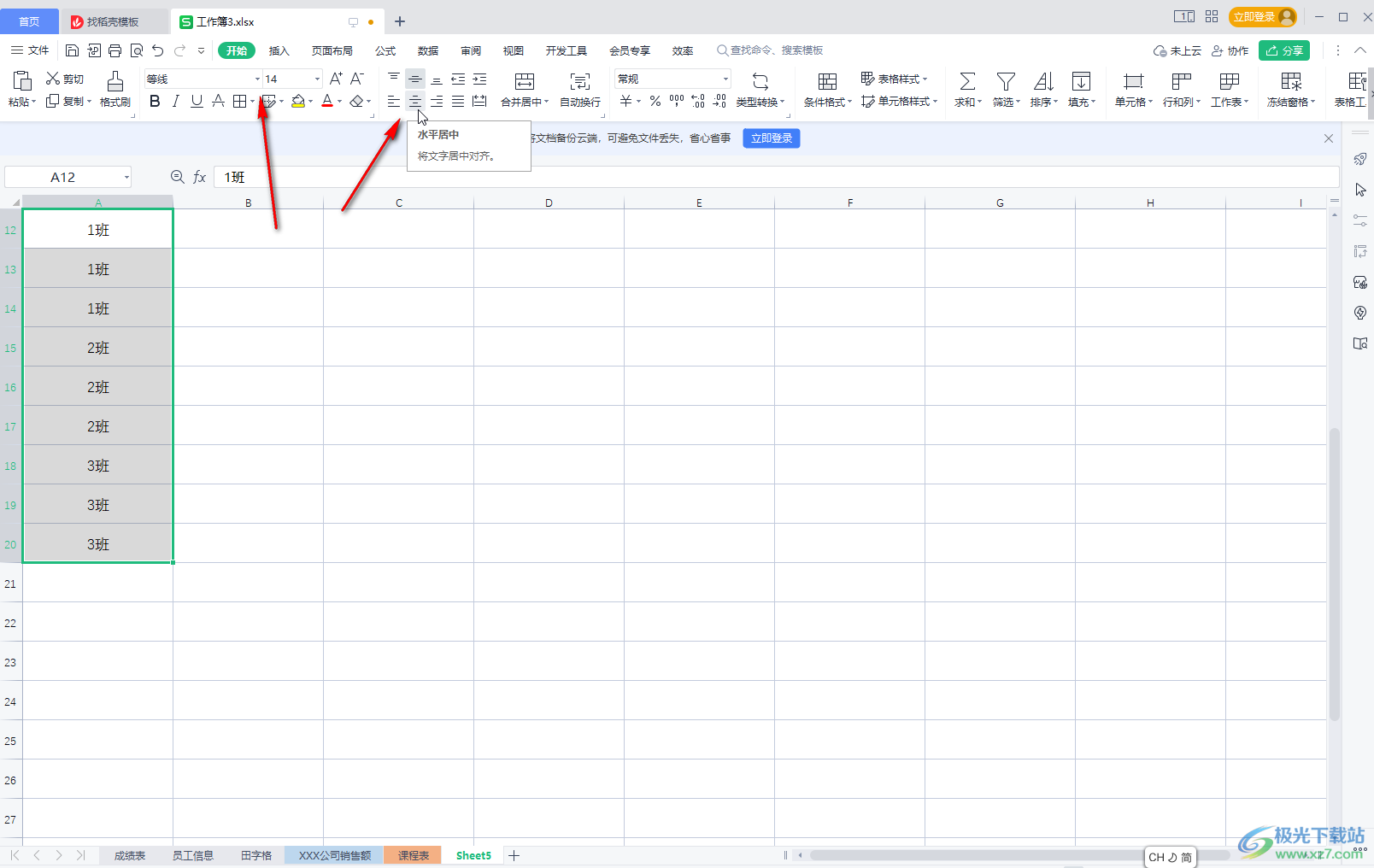
第五步:方法2.在“合并居中”的子选项中我们也可以点击选择“取消合并单元格”,然后按Ctrl+G定位到空值,输入定于符号后点击有内容的第一个单元格,按Ctrl+Enter键进行填充。

以上就是电脑版WPS表格中快速拆分单元格并填充内容的方法教程的全部内容了。以上两种方法操作起来都是非常简单的, 小伙伴们可以打开软件操作起来。

大小:240.07 MB版本:v12.1.0.18608环境:WinAll, WinXP, Win7, Win10
- 进入下载
相关推荐
相关下载
热门阅览
- 1百度网盘分享密码暴力破解方法,怎么破解百度网盘加密链接
- 2keyshot6破解安装步骤-keyshot6破解安装教程
- 3apktool手机版使用教程-apktool使用方法
- 4mac版steam怎么设置中文 steam mac版设置中文教程
- 5抖音推荐怎么设置页面?抖音推荐界面重新设置教程
- 6电脑怎么开启VT 如何开启VT的详细教程!
- 7掌上英雄联盟怎么注销账号?掌上英雄联盟怎么退出登录
- 8rar文件怎么打开?如何打开rar格式文件
- 9掌上wegame怎么查别人战绩?掌上wegame怎么看别人英雄联盟战绩
- 10qq邮箱格式怎么写?qq邮箱格式是什么样的以及注册英文邮箱的方法
- 11怎么安装会声会影x7?会声会影x7安装教程
- 12Word文档中轻松实现两行对齐?word文档两行文字怎么对齐?
网友评论